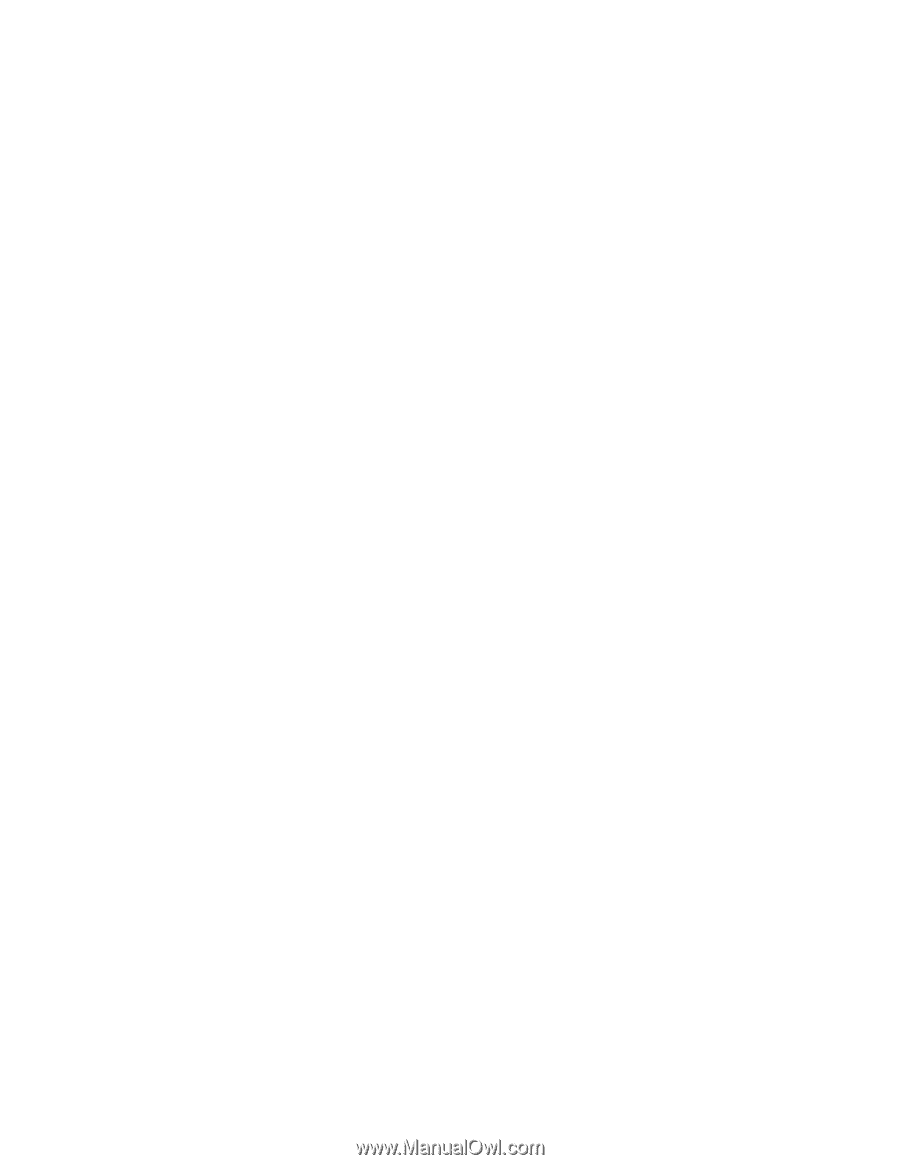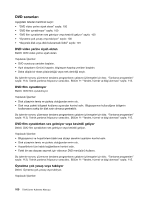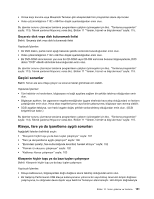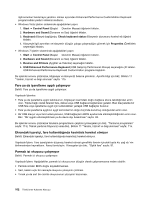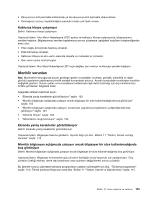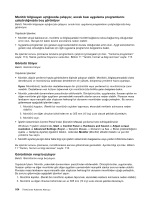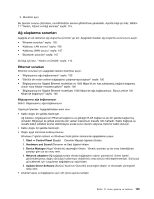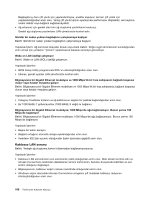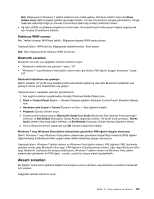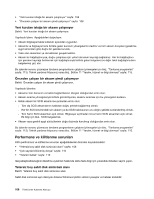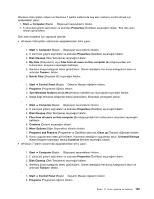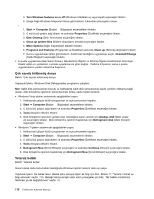Lenovo ThinkCentre M91 (Turkish) User guide - Page 119
Ağ oluşturma sorunları, Ethernet sorunları
 |
View all Lenovo ThinkCentre M91 manuals
Add to My Manuals
Save this manual to your list of manuals |
Page 119 highlights
3. Monitörü açın. Bu işlemler sorunu çözmezse, monitörünüzün servise götürülmesi gerekebilir. Ayrıntılı bilgi için bkz. Bölüm 11 "Yardım, hizmet ve bilgi alınması" sayfa: 115. Ağ oluşturma sorunları Aşağıda en sık rastlanan ağ oluşturma sorunları yer alır. Aşağıdaki listeden ağ oluşturma sorununuzu seçin: • "Ethernet sorunları" sayfa: 105 • "Kablosuz LAN sorunu" sayfa: 106 • "Kablosuz WAN sorunu" sayfa: 107 • "Bluetooth sorunları" sayfa: 107 Ek bilgi için bkz. "Yardım ve Destek" sayfa: 115. Ethernet sorunları Ethernet sorunları için aşağıdaki listeden belirtinizi seçin: • "Bilgisayarınız ağa bağlanamıyor" sayfa: 105 • "Görülür bir neden yokken bağdaştırıcı çalışmamaya başlıyor" sayfa: 106 • "Bilgisayarınız bir Gigabit Ethernet modeliyse ve 1000 Mbps'lik bir hıza sahipseniz; bağlantı başarısız oluyor veya hatalar meydana geliyor" sayfa: 106 • "Bilgisayarınız bir Gigabit Ethernet modeliyse; 1000 Mbps'de ağa bağlanamıyor. Bunun yerine 100 Mbps'de bağlanıyor" sayfa: 106 Bilgisayarınız ağa bağlanamıyor Belirti: Bilgisayarınız ağa bağlanamıyor. Yapılacak İşlemler: Aşağıdakilerden emin olun: • Kablo doğru bir şekilde takılmıştır. Ağ kablosu, bilgisayarınızın Ethernet bağlacına ve göbeğin RJ45 bağlacına sıkı bir şekilde bağlanmış olmalıdır. Bilgisayar ile göbek arasında izin verilen maksimum mesafe 100 metredir. Kablo bağlıysa ve mesafe kabul edilebilir sınırlar dahilindeyse ancak sorun devam ediyorsa, farklı bir kablo deneyin. • Kablo doğru bir şekilde takılmıştır. • Doğru aygıt sürücüsü kullanıyorsunuz. Windows 7 işletim sistemi ve Windows Vista işletim sisteminde aşağıdakileri yapın: 1. Start ➙ Control Panel (Başlat ® Denetim Masası) öğelerini tıklatın. 2. Hardware and Sound (Donanım ve Ses) öğesini tıklatın. 3. Device Manager (Aygıt Yöneticisi) seçeneğini tıklatın. Yönetici parolası ya da onay istendiğinde parolayı girin ya da onay verin. 4. Network adapters (Ağ bağdaştırıcıları) altında bağdaştırıcı adının yanında bir ünlem işareti görüntüleniyorsa, doğru sürücüyü kullanmıyor olabilirsiniz veya sürücü etkinleştirilmemiştir. Sürücüyü güncellemek için vurgulanan bağdaştırıcıyı sağ tıklatın. 5. Update Driver Software (Sürücü Yazılımını Güncelle) seçeneğini tıklatın ve ekrandaki yönergeleri takip edin. • Anahtar kapısı ve bağdaştırıcı aynı çift yönlü ayarına sahiptir. Bölüm 10. Sorun giderme ve tanılama 105